Protect
В Яндекс Браузере существует собственный модуль безопасности под названием Protect. Его основная задача — повысить уровень защиты пользователей web-обозревателя при скачивании файлов, вводе платёжных данных и огородить от вредоносных сайтов, подменяющих собой оригиналы.
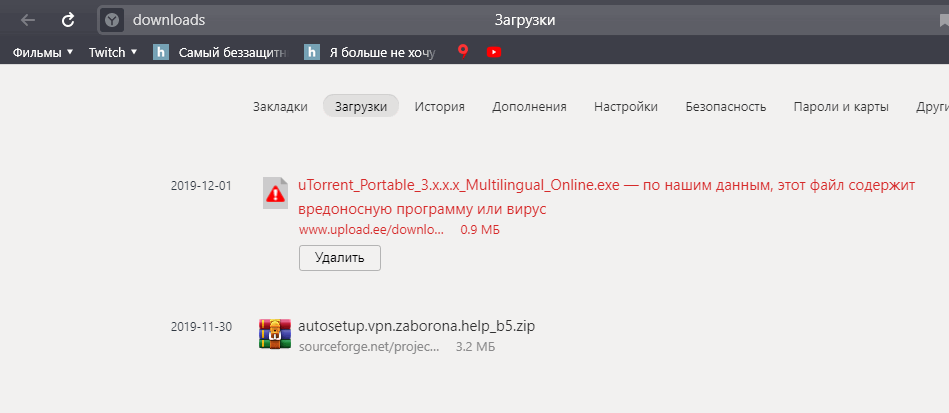
Как отключить Protect
Судя по запросам пользователей Яндекс Браузера в поисковых системах, многим из них технология разработчика не слишком понравилась и они хотят скорее узнать, как её выключить. Одной единой опции отключения в настройках нет, т.к. у Protect есть несколько модулей, большинство из которых убирать не совсем благоразумно. Но если вы абсолютно уверены, то вот инструкция:
- Перейдите в раздел «Безопасность» любым из 2 вариантов:
- по ссылке browser://protect/
- меню → «Настройки» → «Безопасность»
- Уберите все отметки в разделе «Защита от угроз»
Далее мы рассмотрим ситуации, в которых пользователь чаще всего сталкивается с определёнными проблемами, касающимися работы Protect.
Блокировка загруженного файла
Если Яндекс Браузер определил скачанный вами файл как вредоносный, то вы увидите значок с красным восклицательным знаком справа от адресной строки, при клике на такой файл Protect лишь предложит его удалить. Конечно, в такой ситуации бывают и ложные срабатывания и если вы уверены, что файл чист, необходимо:
- Кликнуть на загруженный файл, выбрать «Удалить»
- Зайти в раздел настроек «Безопасность», выбирайте один из двух способов:
- по ссылке browser://protect/
- меню → «Настройки» → «Безопасность»
- Убрать галочку с пункта «Проверять безопасность посещаемых сайтов и загружаемых файлов»
- Затем снова скачать искомый файл, в этот раз программа не будет использовать защитный модуль для его проверки/блокировки
- В конце убранную галочку в настройках лучше вернуть
Для дополнительной проверки подозрительных файлов советуем использовать специальный сервис. Здесь можно протестировать любой файл в базе множества антивирусов. Лучше обращать внимание на трактовки NOD32, Kaspersky и DrWeb, они более точны и дают меньше ошибок в отличие от менее известных продуктов.
Блокировка сайта
Такое также бывает, особенно когда владельцы сайтов «балуются» с агрессивной рекламой из непроверенных источников. При открытии страницы такого домена вы увидите что-то подобное с маркером «угроза безопасности» справа в адресной строке. Если вы всё же хотите попасть на сайт, то нужно:
- Зайти в раздел настроек «Безопасность» одним из 2 способов:
- по ссылке browser://protect/
- меню → «Настройки» → «Безопасность»
- Убрать галочку с пункта «Проверять безопасность посещаемых сайтов и загружаемых файлов»
- Затем снова зайти на проблемный сайт или обновить страницу, если он уже открыт, но с красной заглушкой
- В конце убранную галочку в настройках лучше вернуть
Защищённый режим
Режим автоматически запускается на сайтах платёжных систем, интернет-банкингах и т.п., при этом:
- в правой части умной строки появляется соответствующий значок и надпись «Защищённый режим»
- отключаются все расширения и ужесточаются требования к SSL-сертификату сайта
- дизайн интерфейса становится серым
Сложно сказать, как этот он может помешать пользователю, но если вы хотите выключить защищённый режим в Яндекс Браузере, то:
- для текущего домена:
- для всех сайтов:
- откройте раздел настроек «Безопасность» одним из 2 способов:
- по ссылке browser://protect/
- меню → «Настройки» → «Безопасность»
- уберите галочку с пункта «Открывать страницы онлайн-банков и плат…»
- но делать мы этого вам, конечно, не советуем
- откройте раздел настроек «Безопасность» одним из 2 способов: